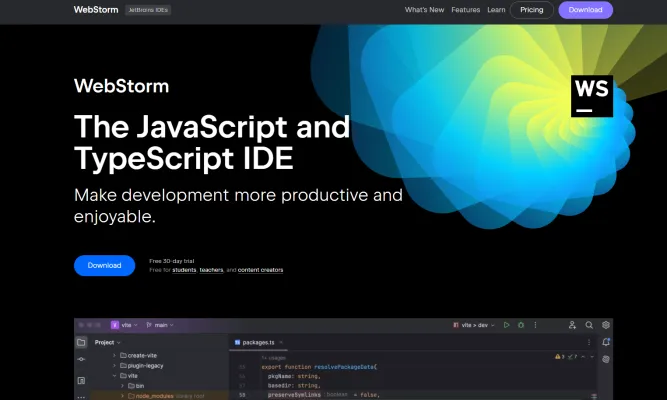WebStorm'a Giriş
WebStorm, JetBrains tarafından geliştirilen, özellikle JavaScript, TypeScript ve ilgili teknolojiler için tasarlanmış güçlü bir entegre geliştirme ortamıdır (IDE). Geliştirme sürecini kolaylaştırarak, programcıların yapılandırma yerine kodlamaya odaklanmalarını sağlar. React, Angular ve Vue gibi çerçeveler için hazır desteğin yanı sıra Node.js ile birlikte WebStorm, akıllı kod tamamlama, anında hata tespiti ve güvenli yeniden düzenleme gibi verimliliği artıran araçlar sunar.
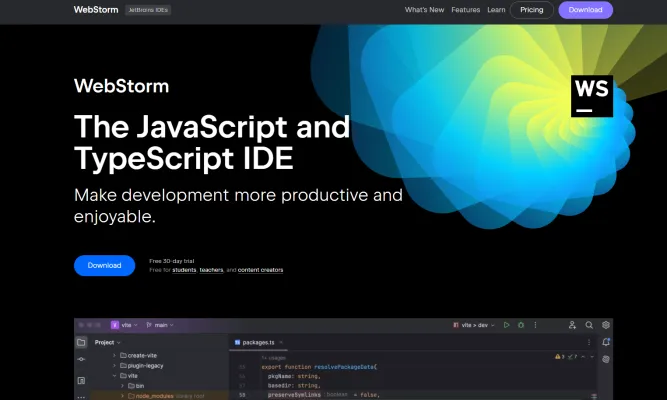
Öne çıkan özelliklerinden biri, IDE içinde sorunsuz hata ayıklama, test etme ve sürüm kontrolü yönetimini sağlayan entegre geliştirici araçlarıdır. Ayrıca WebStorm, belgelendirme oluşturma, kod açıklama ve yeniden düzenleme önerileri konusunda yardımcı olmak için yapay zeka destekli özellikler içerir, bu da onu hem yeni başlayanlar hem de deneyimli geliştiriciler için değerli bir varlık haline getirir. Özelleştirilebilir temalar ve kapsamlı eklenti desteği ile WebStorm, kullanıcıların kodlamada verimliliklerini ve yaratıcılıklarını en üst düzeye çıkarmalarını sağlayan özelleştirilmiş bir geliştirme deneyimi sunar. İster bir web uygulaması oluşturuyor olun, ister karmaşık projeleri yönetiyor olun, WebStorm size hızlı tempolu yazılım geliştirme dünyasında başarılı olmak için gereken araçları sağlar.
WebStorm'un Kullanım Alanları
JetBrains'in güçlü IDE'si WebStorm, özellikle JavaScript ve TypeScript geliştirme için tasarlanmıştır. İşte yeteneklerini vurgulayan bazı önemli kullanım alanları:
- Web Uygulaması Geliştirme: WebStorm, React, Angular ve Vue.js gibi çerçeveleri destekleyerek dinamik web uygulamaları oluşturmak için sağlam bir ortam sunar. Akıllı kod düzenleyicisi, geliştiricilerin temiz ve verimli kod yazmasına olanak tanıyan gerçek zamanlı öneriler ve hata tespiti sağlar.
- Node.js Geliştirme: Node.js için yerleşik destek ile WebStorm, geliştiricilerin sunucu tarafı uygulamalarını sorunsuz bir şekilde oluşturmasına ve hata ayıklamasına olanak tanır. IDE, npm ve diğer paket yöneticileri ile entegrasyon sağlayarak proje bağımlılıklarının kolay yönetimini kolaylaştırır.
- Sürüm Kontrolü Entegrasyonu: WebStorm, Git ve GitHub ile entegre olarak işbirliğini basitleştirir. Geliştiriciler, birleştirme çakışmalarını çözme ve değişiklikleri gözden geçirme gibi karmaşık sürüm kontrol görevlerini doğrudan IDE içinde gerçekleştirebilir, verimliliği artırır ve iş akışlarını kolaylaştırır.
- Birim Testi: IDE, Jest ve Mocha gibi birim test çerçevelerini destekleyerek geliştiricilerin testleri verimli bir şekilde yazmasına, çalıştırmasına ve hata ayıklamasına olanak tanır. Bu özellik, kod kalitesini korumak ve uygulamaların amaçlandığı gibi çalışmasını sağlamak için çok önemlidir.
- Uzaktan Geliştirme: WebStorm, geliştiricilerin harici sunucularda veya bulut ortamlarında barındırılan projeler üzerinde çalışmasına olanak tanıyan uzaktan geliştirme yetenekleri sunar. Bu esneklik, dağıtık ortamlarda çalışan ekipler için performanstan ödün vermeden işbirliğini artırmak için çok önemlidir.
Bu kullanım alanlarından yararlanarak WebStorm, geliştiricilerin verimliliğini artırmalarına ve geliştirme süreçlerini etkili bir şekilde kolaylaştırmalarına olanak tanır.
WebStorm'a Nasıl Erişilir
- WebStorm'u İndirin: WebStorm indirme sayfasını ziyaret edin. İşletim sisteminizi seçin (Windows, macOS veya Linux) ve yükleyiciyi indirin.
- WebStorm'u Yükleyin: İndirilen yükleyiciyi çalıştırın. Yükleme işlemini tamamlamak için ekrandaki talimatları izleyin. Bu genellikle şartları kabul etmeyi, yükleme seçeneklerini belirlemeyi ve bir hedef klasör seçmeyi içerir.
- WebStorm'u Başlatın: Yüklendikten sonra, WebStorm'u uygulamalar klasörünüzde (veya Windows için başlat menüsünde) bulun. IDE'yi başlatmak için WebStorm simgesine çift tıklayın.
- Oturum Açın veya Etkinleştirin: Bir JetBrains hesabınız varsa, lisanslarınıza erişmek için oturum açın. Hesabınız yoksa, ücretsiz 30 günlük deneme sürümünü başlatabilir veya IDE'yi bir lisans anahtarı ile etkinleştirebilirsiniz.
- Yeni Bir Proje Başlatın: Oturum açtıktan sonra, yeni bir proje oluşturabilir veya mevcut bir projeyi açabilirsiniz. WebStorm, proje türünü ve konumunu seçmenize olanak tanıyarak proje kurulumunda size rehberlik edecektir.
Bu adımları izleyerek, JavaScript ve TypeScript geliştirme için güçlü bir IDE olan WebStorm'a erişebilecek ve kullanmaya başlayabileceksiniz.
WebStorm Nasıl Kullanılır: Adım Adım Kılavuz
Adım 1: Kurulum
- WebStorm'u İndirin: JetBrains web sitesini ziyaret edin ve işletim sisteminize uygun sürümü indirin.
- Yükleyin: Kurulumu tamamlamak için yükleme sihirbazı komutlarını takip edin.
Adım 2: Proje Kurulumu
- Yeni Bir Proje Oluşturun: WebStorm'u açın ve "New Project" (Yeni Proje) seçeneğine tıklayın. Proje türünüzü seçin (örn. JavaScript, TypeScript) ve ayarları yapılandırın.
- Mevcut Bir Projeyi Açın: Yerel dizininizdeki mevcut bir projeyi yüklemek için "Open" (Aç) seçeneğini kullanın.
Adım 3: Arayüzde Gezinme
- Araç Pencereleri: Proje, Sürüm Kontrolü ve Terminal gibi araç pencerelerine alışın. Proje araç penceresini açmak için
Alt+1kullanın. - Düzenleyici: Merkezi alan kod düzenleyicidir.
File > Settings(Dosya > Ayarlar) bölümünden temalar, yazı tipleri ve tuş haritalarını ayarlayarak özelleştirin.
Adım 4: Kod Yazma
- Kod Tamamlama: Yazmaya başladığınızda WebStorm kod tamamlama önerileri sunacaktır. Temel öneriler için
Ctrl+Space, akıllı öneriler içinCtrl+Shift+Spacekullanın. - Yeniden Düzenleme: Bir değişken veya fonksiyona sağ tıklayın ve yeniden adlandırma, metot çıkarma veya kodunuzu optimize etmek için "Refactor" (Yeniden Düzenle) seçeneğini seçin.
Adım 5: Hata Ayıklama ve Test
- Hata Ayıklama: Satır numaralarının yanındaki alana tıklayarak kesme noktaları ayarlayın. Kodunuzda adım adım ilerlemek için Hata Ayıklama araç penceresini kullanın.
- Test Etme: Birim testlerini doğrudan IDE'den çalıştırın. WebStorm, Jest ve Mocha gibi popüler test çerçevelerini destekler.
Adım 6: Sürüm Kontrolü
- Git Entegrasyonu: Değişiklikleri commit etmek, farkları incelemek ve dalları yönetmek için Sürüm Kontrolü araç penceresini kullanın. Açmak için
Alt+9kullanın. - Çekme İstekleri: WebStorm içinde çekme istekleri oluşturarak ve inceleyerek takım üyeleriyle işbirliği yapın.
Adım 7: Özelleştirme ve Genişletme
- Eklentiler: JetBrains Marketplace'den eklentilerle WebStorm'u geliştirin. Yeni eklentileri keşfetmek ve yüklemek için
File > Settings > Plugins(Dosya > Ayarlar > Eklentiler) bölümüne gidin. - Tuş Haritaları: Klavye kısayollarını iş akışınıza uyacak şekilde özelleştirin.
File > Settings > Keymap(Dosya > Ayarlar > Tuş Haritası) bölümüne gidin.
Bu adımları izleyerek, WebStorm'u ustalaşmaya ve JavaScript ve TypeScript geliştirme deneyiminizi geliştirmeye iyi bir başlangıç yapmış olacaksınız.
WebStorm'da Nasıl Hesap Oluşturulur
- JetBrains Hesap Portalını Ziyaret Edin: JetBrains Hesap web sitesine gidin. Burası, WebStorm dahil tüm JetBrains ürünlerinizi yönetebileceğiniz yerdir.
- E-posta ile Kaydolun: Sayfanın altındaki kayıt formuna e-posta adresinizi girin ve Kaydol'a tıklayın. Bu e-posta, JetBrains Hesabınızla ilişkilendirilecektir.
- E-postanızı Doğrulayın: JetBrains'den gelen bir e-posta için gelen kutunuzu kontrol edin. Bir şifre oluşturmak ve kaydınızı tamamlamak için e-postadaki talimatları izleyin. Bu adım, e-postanızın geçerli ve erişilebilir olduğundan emin olmanızı sağlar.
- WebStorm'a Giriş Yapın: Kayıt olduktan sonra, WebStorm'a giriş yapmak için oluşturduğunuz e-posta ve şifreyi kullanın. Bu, tüm özelliklere erişmenizi ve lisanslarınızı doğrudan IDE'den yönetmenizi sağlayacaktır.
Bu adımları izleyerek, WebStorm hesabınızı kolayca oluşturabilir ve yönetebilir, JetBrains'in sunduğu tüm güçlü araçlara ve özelliklere tam erişim sağlayabilirsiniz.
WebStorm İçin İpuçları
JavaScript ve TypeScript geliştirme için güçlü bir IDE olan WebStorm, verimliliği artırmak için bir dizi özellik sunar. İşte WebStorm'dan en iyi şekilde yararlanmanıza yardımcı olacak bazı ipuçları:
- Akıllı Kod Tamamlama: Kodlama sürecinizi hızlandırmak için hem Temel Tamamlama (Ctrl + Space) hem de SmartType Tamamlama (Ctrl + Shift + Space) kullanarak bağlama duyarlı öneriler alın.
- Gezinme Kısayolları: Sınıflar için Cmd + O, dosyalar için Cmd + Shift + O ve semboller için Cmd + Option + O gibi kısayolları kullanarak kod tabanınızda hızlıca gezinin. Çift Shift (Shift + Shift) her yerde arama yapar.
- Yeniden Düzenleme Araçları: WebStorm'un güçlü yeniden düzenleme yeteneklerinden yararlanın. Mevcut bağlam için tüm mevcut yeniden düzenlemeleri görmek için Ctrl + T tuşlarına basın, örneğin sembolleri yeniden adlandırma veya metotları çıkarma gibi.
- Entegre Hata Ayıklama: JavaScript ve Node.js uygulamalarınızda IDE içinde sorunsuz bir şekilde hata ayıklayın. Geliştirme ortamınızdan çıkmadan kesme noktaları ayarlayın, kod üzerinde adım adım ilerleyin ve değişkenleri inceleyin.
- Sürüm Kontrolü Entegrasyonu: WebStorm'un yerleşik araçlarıyla Git iş akışlarınızı verimli bir şekilde yönetin. Çakışmaları çözün, değişiklikleri gözden geçirin ve kodu doğrudan IDE'den commit edin.
Bu ipuçlarını ustalaşarak, WebStorm'daki verimliliğinizi önemli ölçüde artırabilir ve geliştirme iş akışınızı kolaylaştırabilirsiniz.